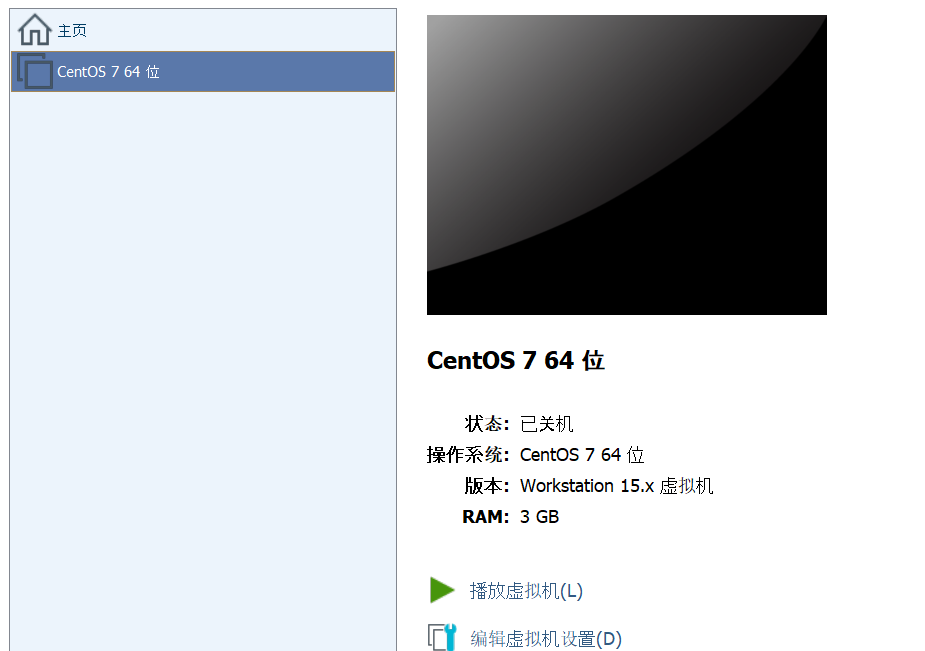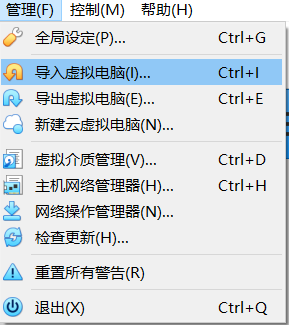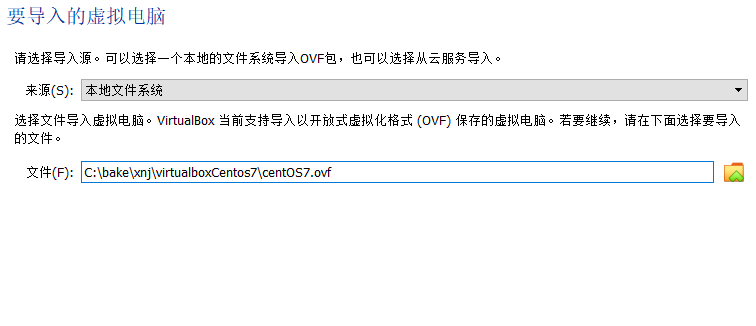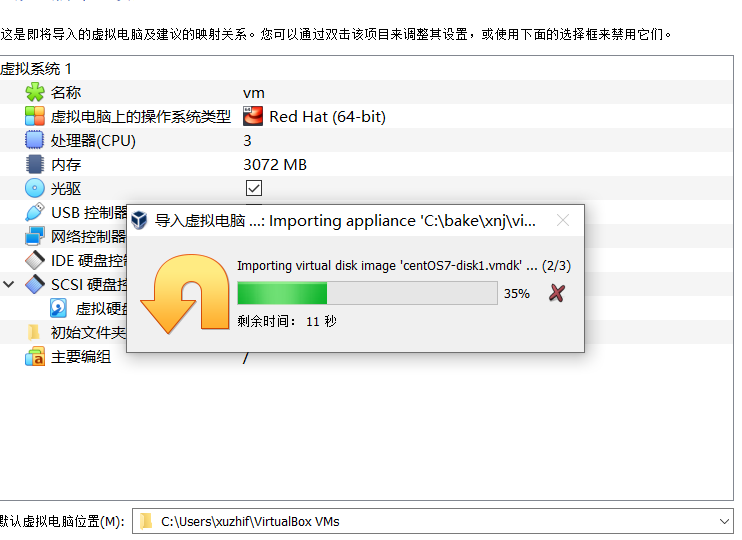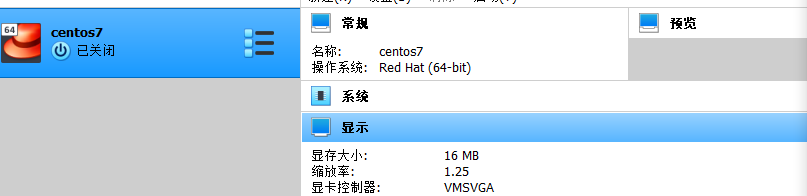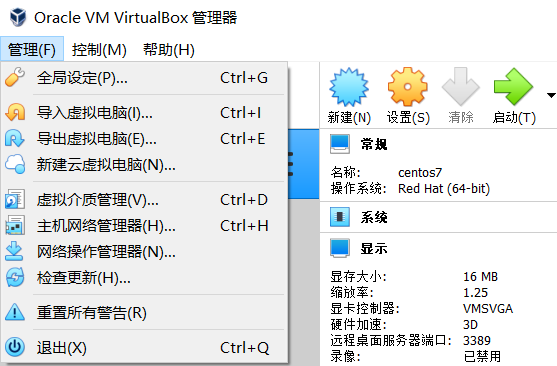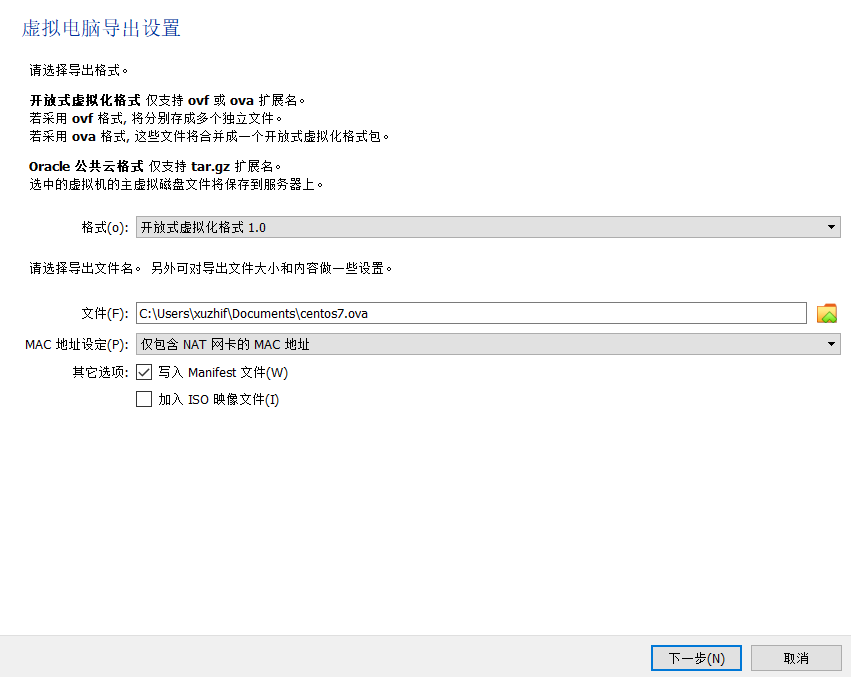VMware和VirtuaBox之间虚拟机相互转换 |
您所在的位置:网站首页 › virtual environment导入ova文件 › VMware和VirtuaBox之间虚拟机相互转换 |
VMware和VirtuaBox之间虚拟机相互转换
|
VirtualBox和VMware虚拟机相互转换
个人博客地址 VirtualBox 和 VMware 使用不同的虚拟机格式,不过他们都支持标准的开放式虚拟化格式。将已经存在的虚拟机转换为 OVF/OVA 格式就可以导入其他的虚拟机程序。 一.VMware 转换到 VirtualBox前提: 在将VMware虚拟机迁移到Vbox之前,首先需要确保VMware的状态为“关闭电源”。
如果虚拟的状态为挂起状态,则需要先打开虚拟机,再关机。 1. 首先找到ovftool工具。我这里使用的是VMvare Player 路径:C:\Program Files (x86)\VMware\VMware Player\OVFTool可以参考以上路径,找到你的ovftool工具 使用方法: ovftool source.vmx export.ovf可以将vmx格式的虚拟机转换为ovf格式。 2. 找到虚拟机的位置 一般的位置都在这: C:\Users\用户名\Documents\Virtual Machines\CentOS 7 64 位 在这个下面有个vmx结尾的文件就是了再在转化前建议先拷贝一份 3.格式转化
使用上述命令即可转化。
注:源文件地址和目标文件地址都必须要加上引号,否则会出错。 4.使用virtualBox打开即可
选择导入虚拟机
在文件的位置输入你刚刚转化的文件位置。
等待导入完成就可以了。 二、VirtualBox转化为VMware使用Virtualbox转化就简单很多了,可以直接导出。 前提: 虚拟机处于关机状态。 转化: 1.确定关机状态
显示为关机。 2.选择导出虚拟机
|
【本文地址】
今日新闻 |
推荐新闻 |